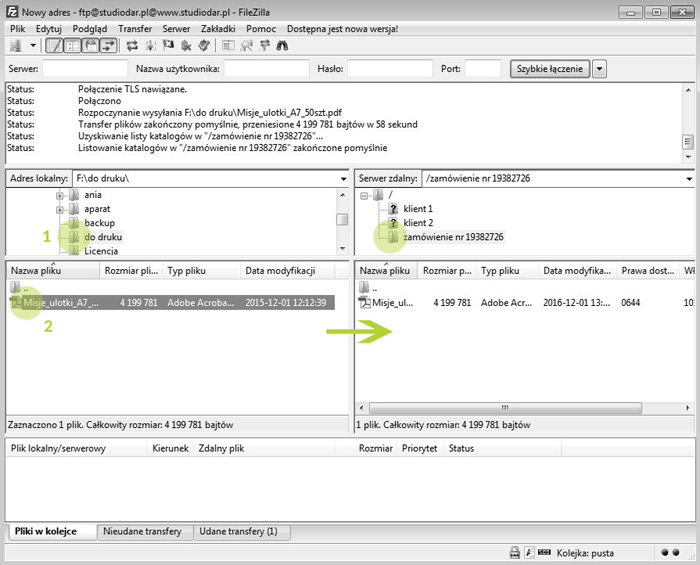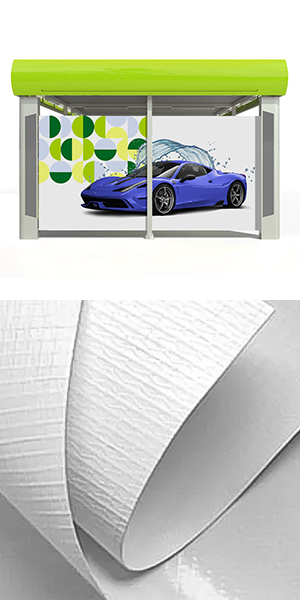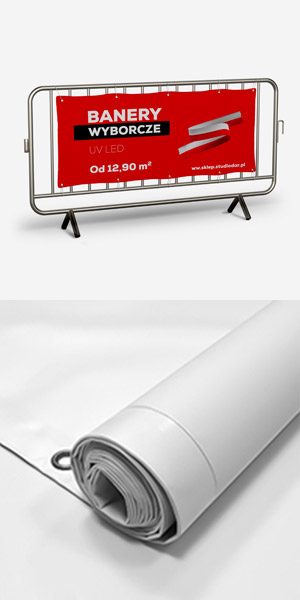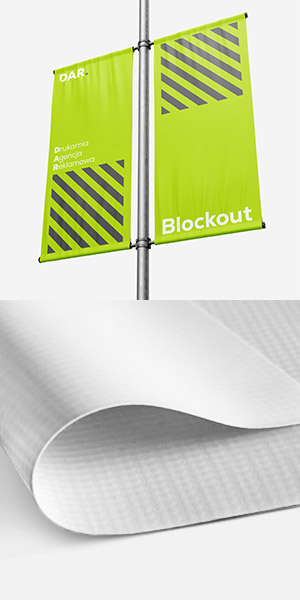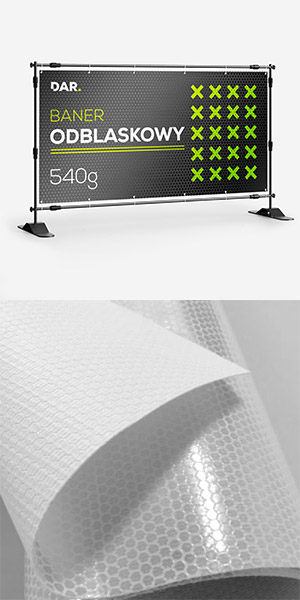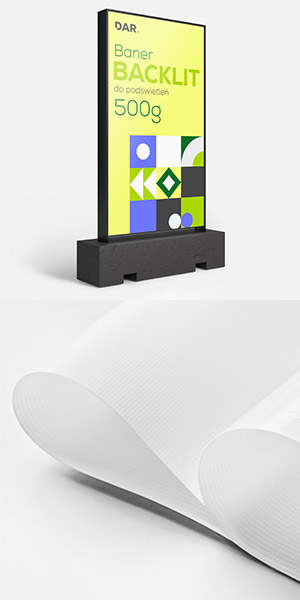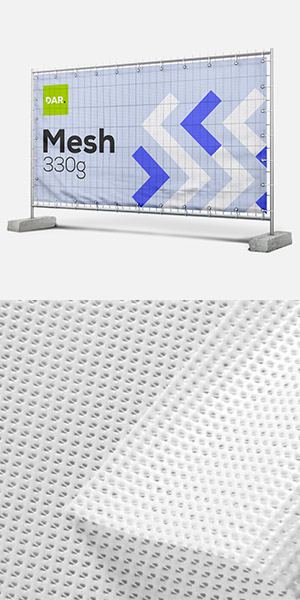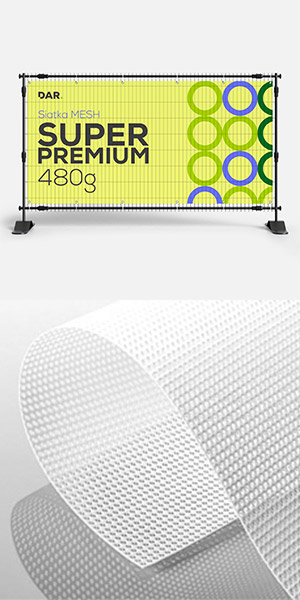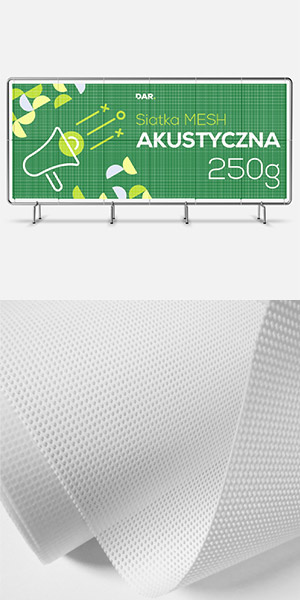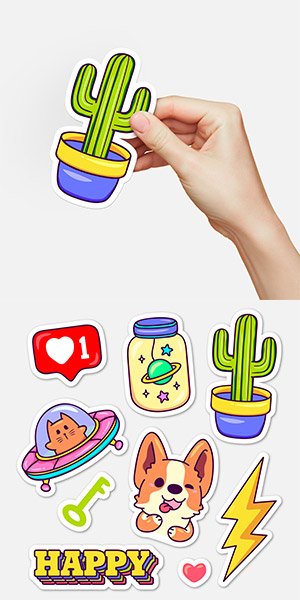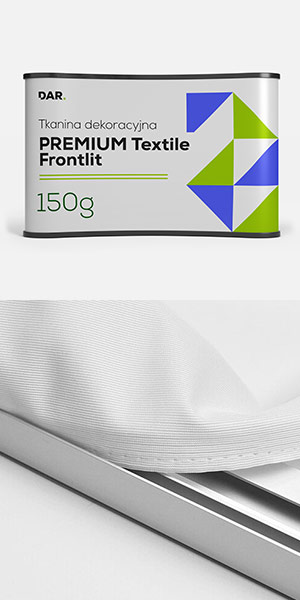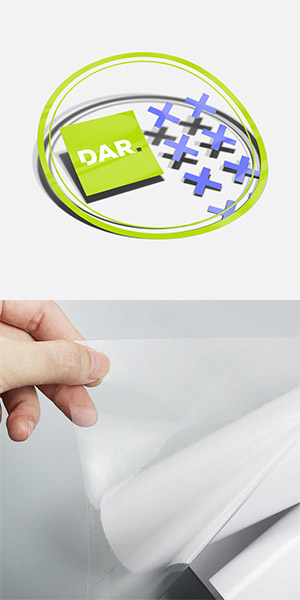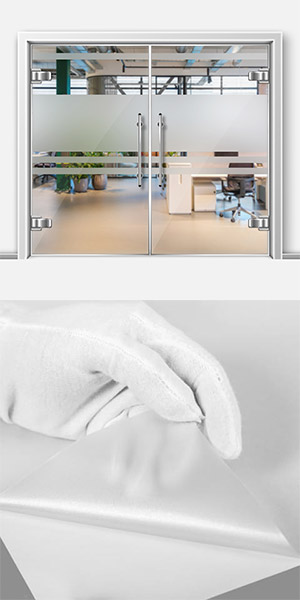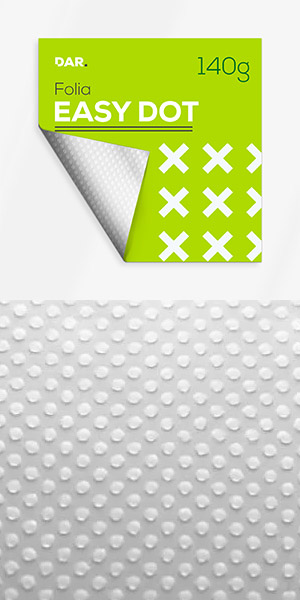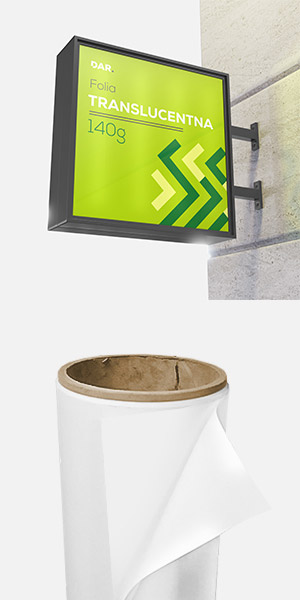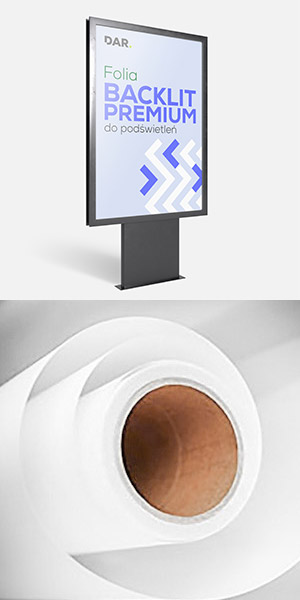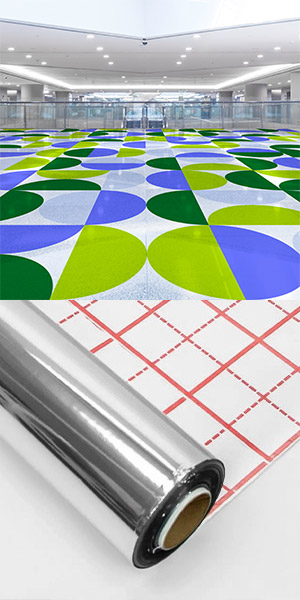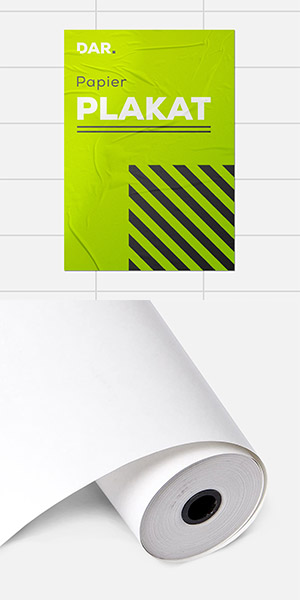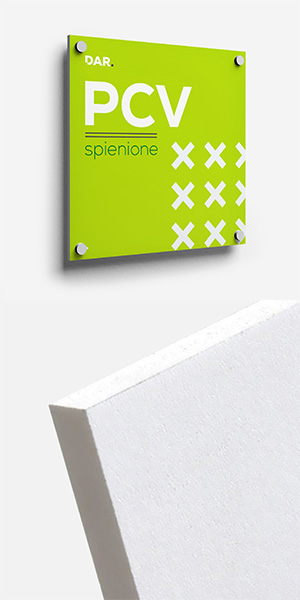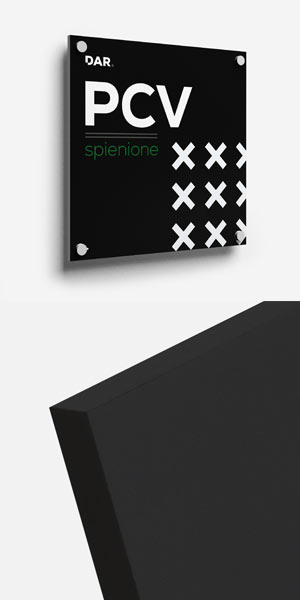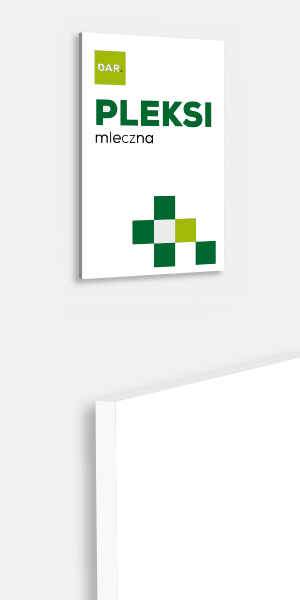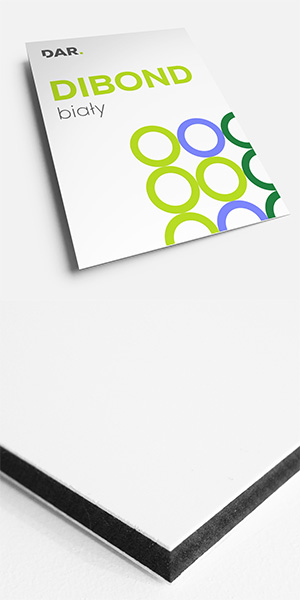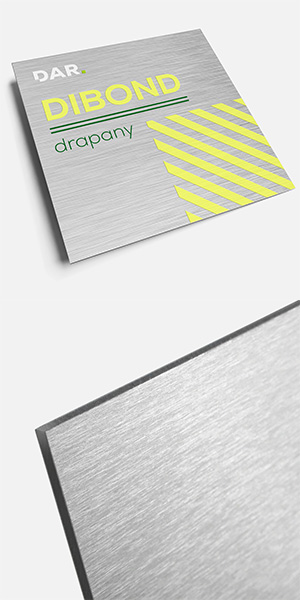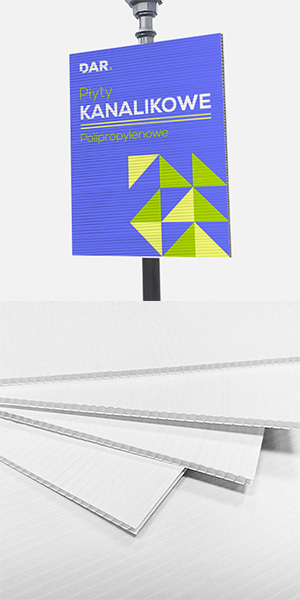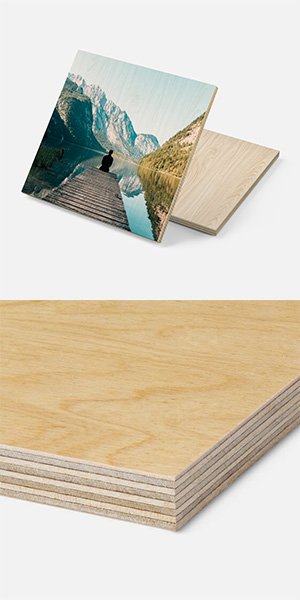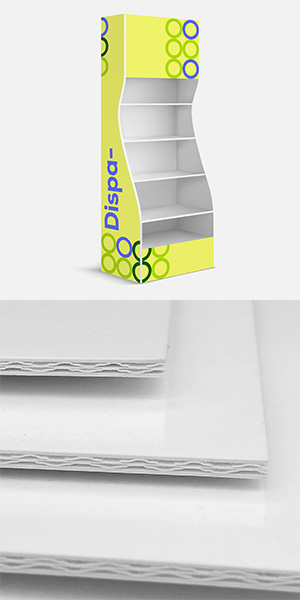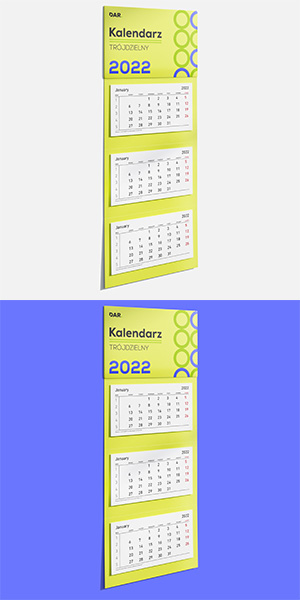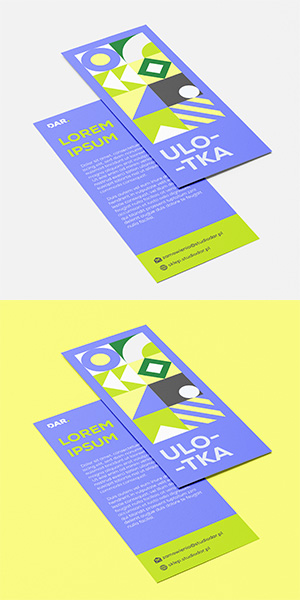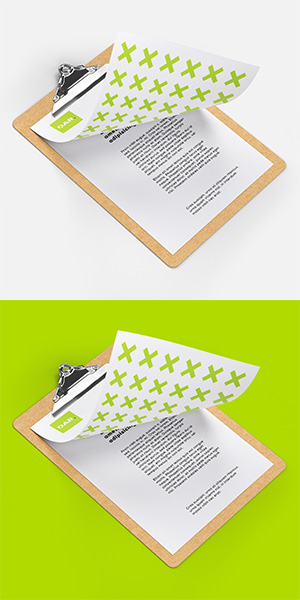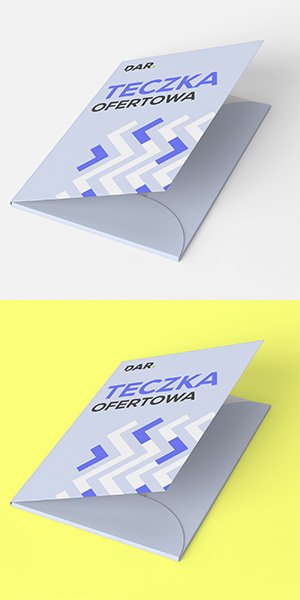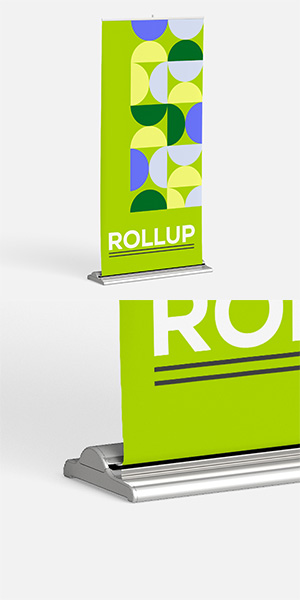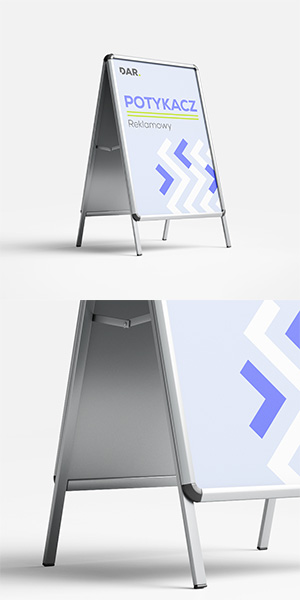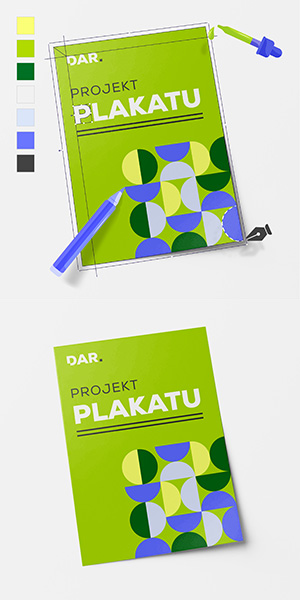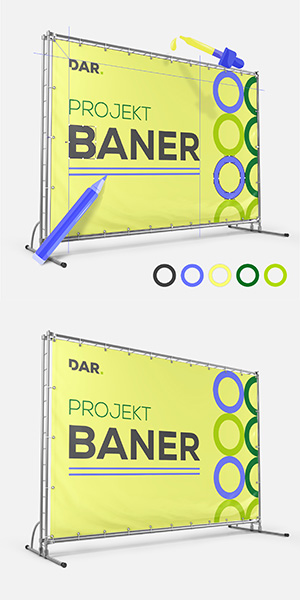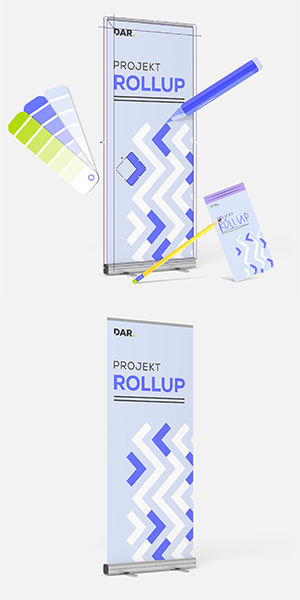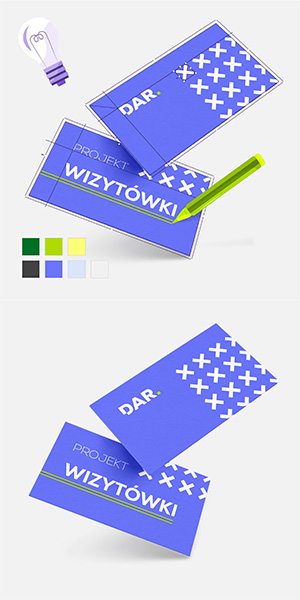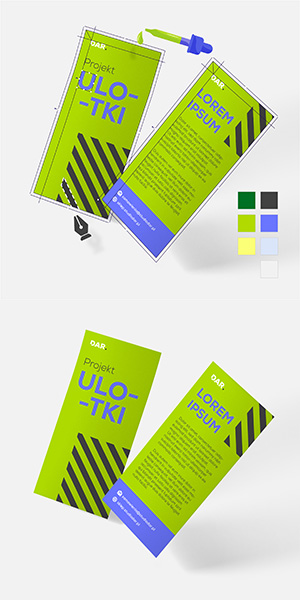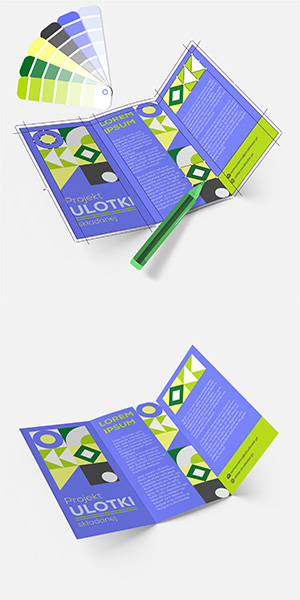instrukcja korzystania z FileZilla
Aby połączyć się z naszym serwerem za pomocą klienta FTP FileZilla, postępuj zgodnie z poniższymi krokami. Program możesz pobrać tutaj.

Uruchom program FileZilla. Kliknij zaznaczoną poniżej ikonę, aby uruchomić menadżera stron.
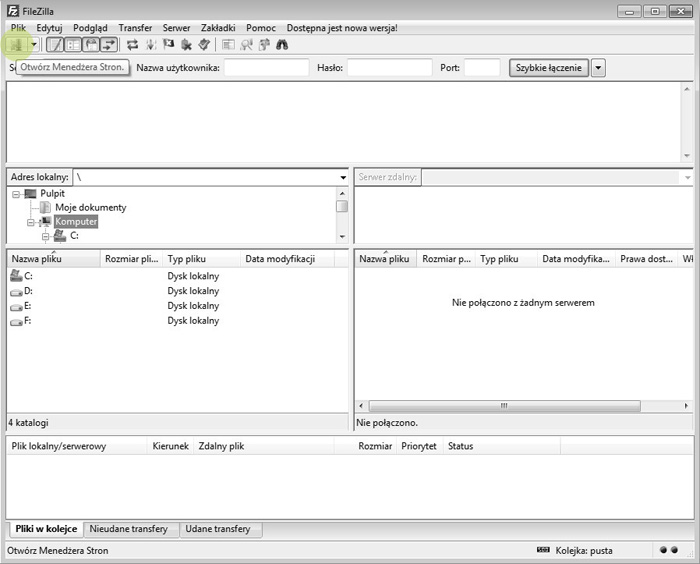

Wpisz nasze dane podczas konfiguracji połączenia, wybierając opcję „Nowy Adres” (1):
Serwer: www.studiodar.pl
Użytkownik: ftp@sklep.studiodar.pl
Hasło: haslo12@!
Protokół: wybierz opcję FTP
Typ logowania: wybierz opcję „Normalne” lub „Pytaj o hasło” (bezpieczne połączenie)
Następnie zatwierdź je klikając przycisk Połącz (2), aby połączyć się z naszym serwerem FTP lub przycisk OK, aby zapisać skonfigurowane połączenie.
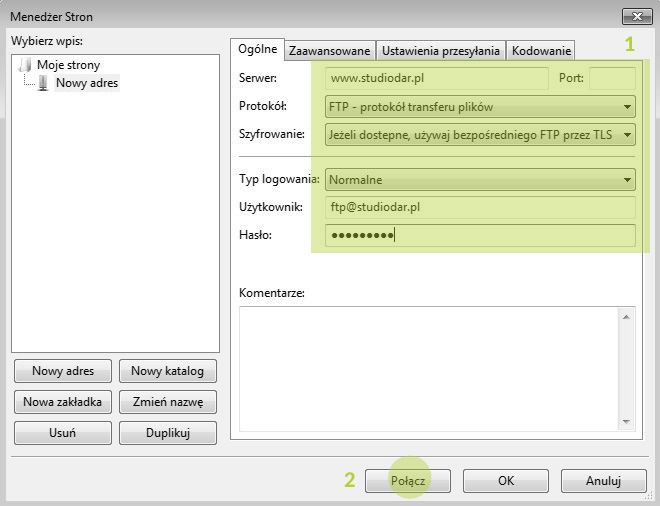

Po połączeniu z serwerem, utwórz w nim nowy katalog, do którego wgrasz pliki Twojego projektu (okno po prawej stronie).
Zrobisz to, klikając prawym przyciskiem myszy w wolnej przestrzeni, a następnie wybierając opcję Utwórz katalog.
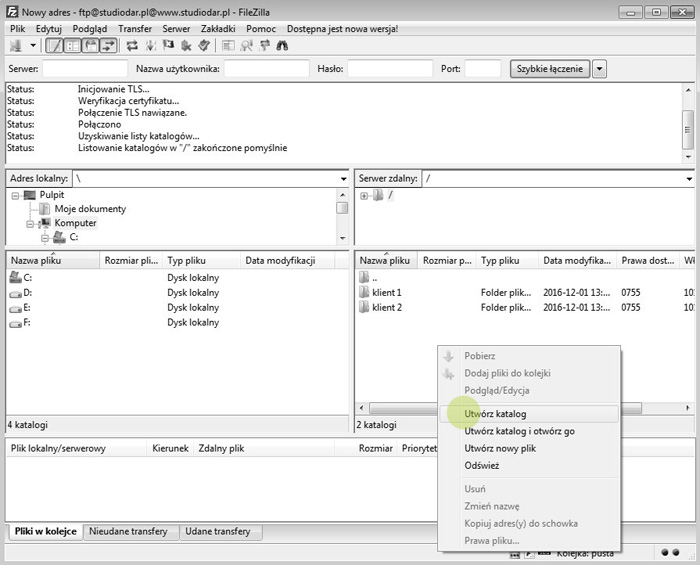

Nadaj utworzonemu katalogowi nazwę, będącą numerem Twojego zamówienia. Utworzenie katalogu potwierdź, klikajac przycisk OK.
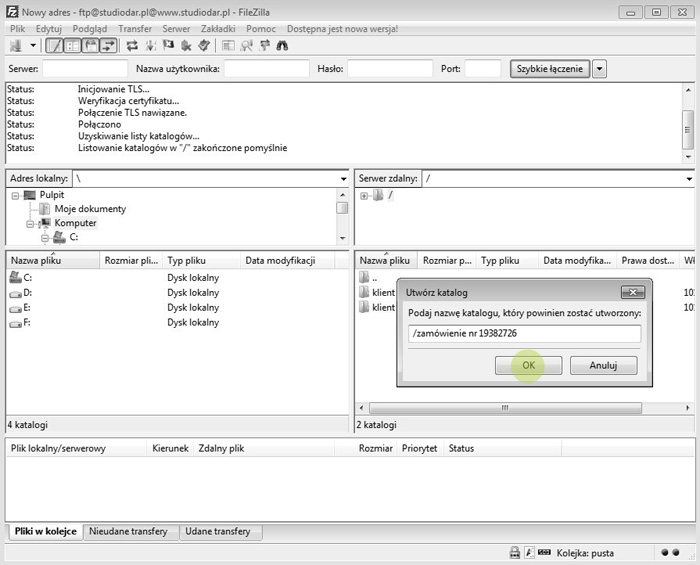

Na swoim dysku (okno po lewej stronie) wybierz katalog, w którym znajduje się plik do druku (1), a następnie przenieś plik do utworzonego w "Kroku 4" katalogu (2).
Plik przeniesiesz klikając go dwukrotnie lub przeciągając nad przestrzeń serwera.